
엘리자베스 2세 여왕의 젊은 시절 모습입니다. 2022년 9월 8일 96세의 일기로 영면하셨는데요 오늘은 추모하는 의미로 그분의 모습을 선택해서 복원하는 방법을 해보겠습니다. 참고로 왼쪽 사진은 보정 전이고, 오른쪽 사진은 보정 후의 모습입니다.
어도비 포토샵(Adobe Photoshop) 23.5.0 베타 버전 설치
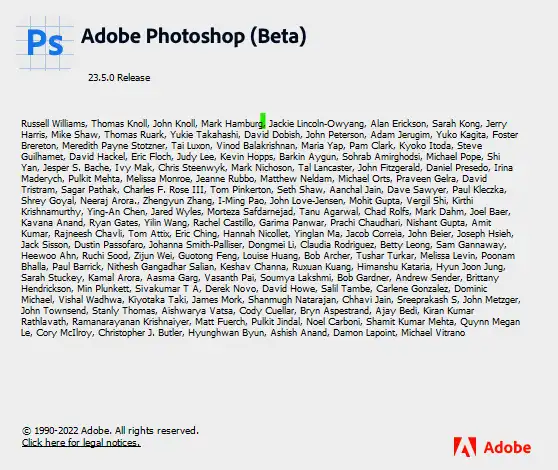
우선 어도비 포토샵(Adobe Photoshop) 23.5.0 베타 버전을 사용해서 작업을 시작해야 합니다. 아쉽게도 포토샵 정품을 사용하지 않는 분은 신기술을 사용해서 작업할 수 없음을 미리 알려드립니다. 포토샵 베타 버전을 사용하기 위해서는 어도비 크리에이티브 클라우드 데스크톱(Creative Cloud Desktop)을 실행시킵니다.
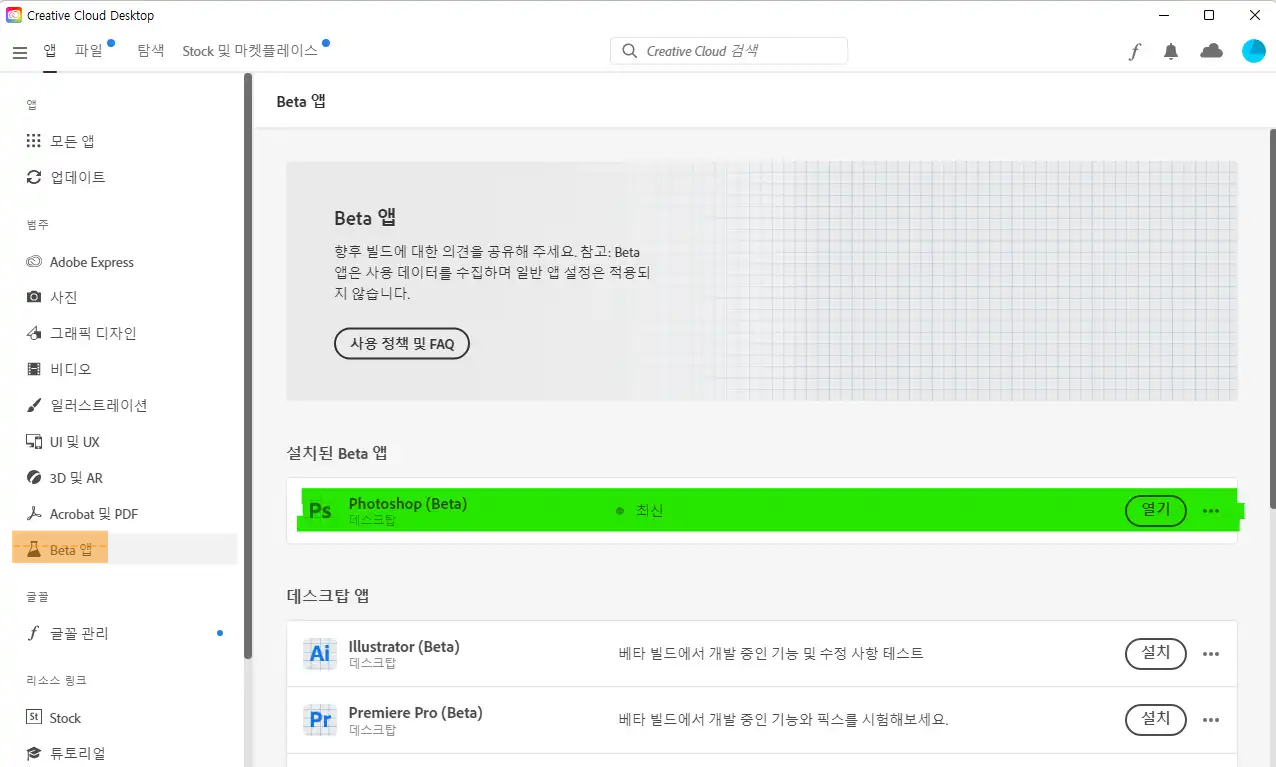
왼쪽의 Beta 앱을 클릭하고 오른쪽 Photoshop(Beta)를 설치합니다. 저는 설치가 된 관계로 오른쪽에 '열기'표시로 되어있습니다.
Camera Raw Filter를 적용
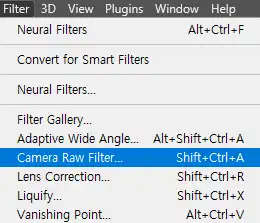
먼저 사진의 노이즈를 줄이기 위해
포토샵 필터의 Camera Raw Filter를 적용했습니다.
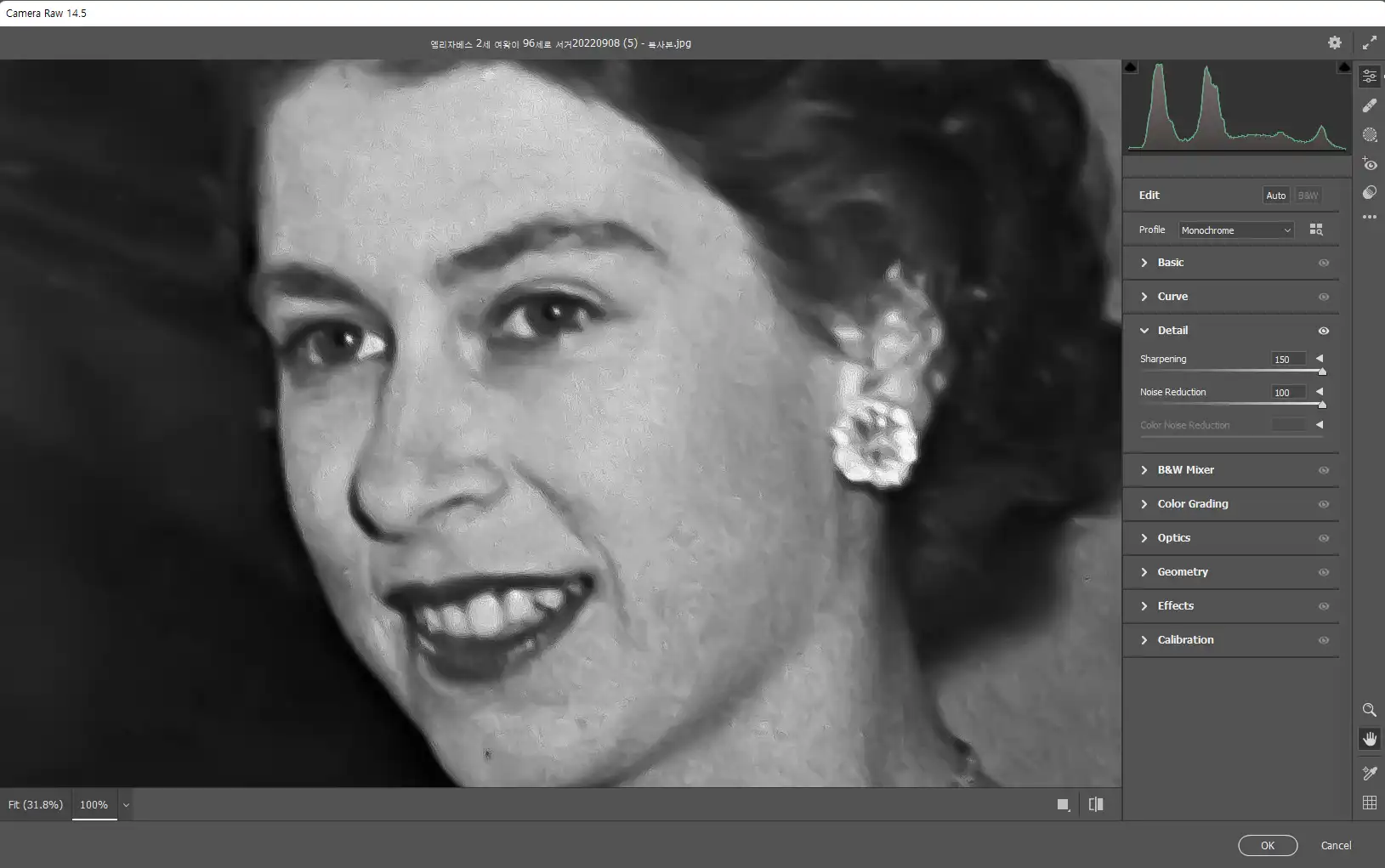
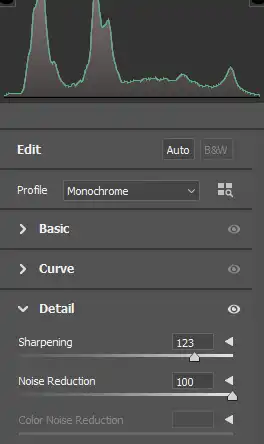
Detail에서 Sharpening과 Noise Reduction을
거의 최고로 올렸습니다.
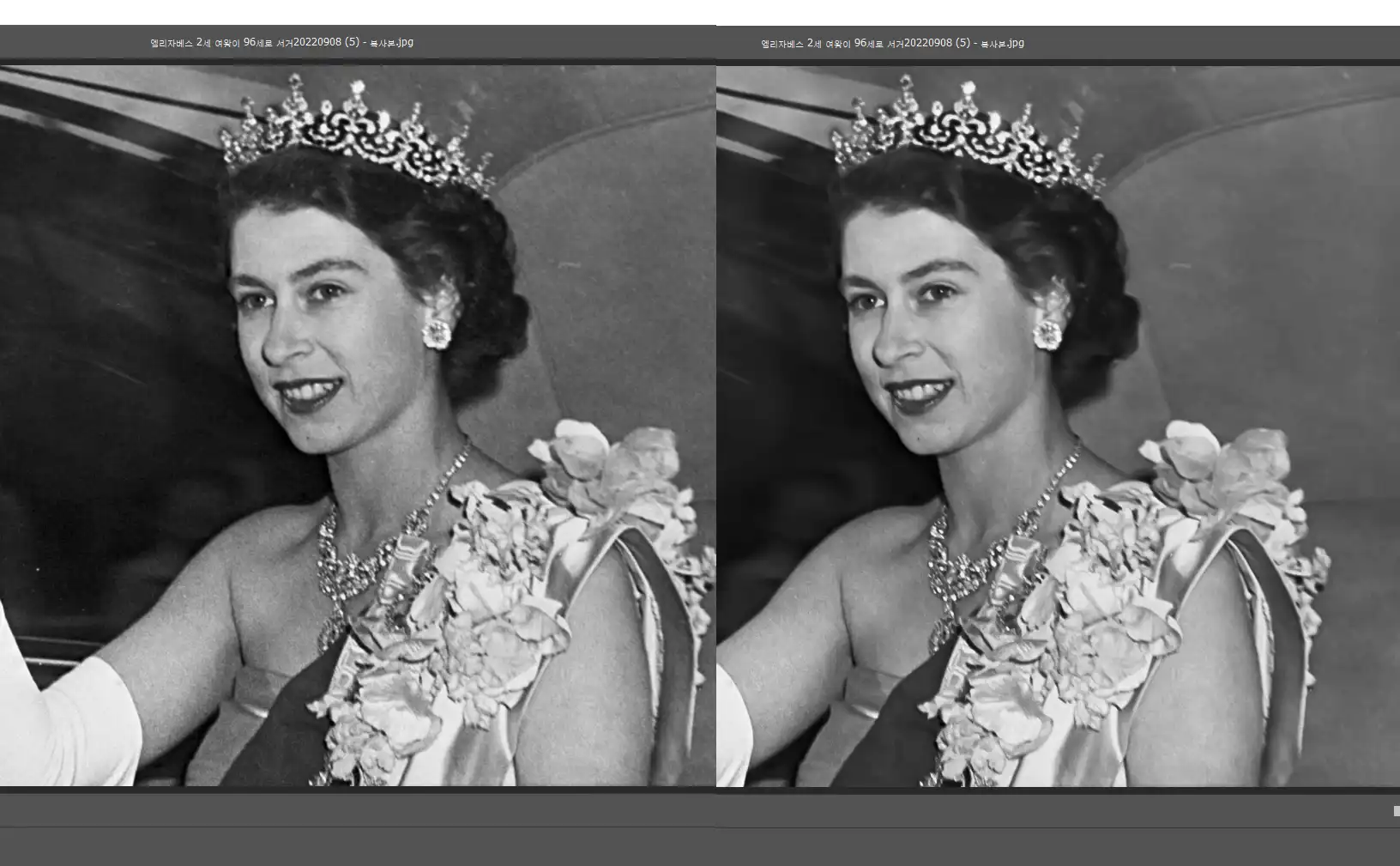
왼쪽은 보정 전이고 오른쪽은 보정 후의 모습입니다.
노이즈가 많이 감소된 걸 느낄 수 있습니다.
surface Blur
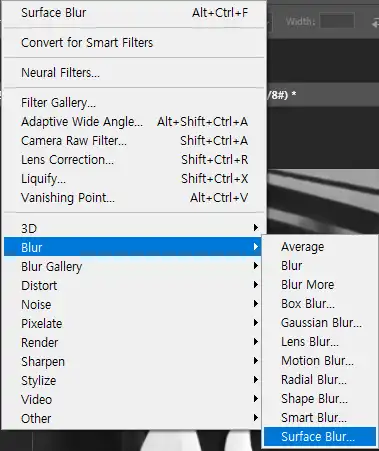
한 번더 노이즈 감소를 위해
Filter에서 Blur > surface Blur을 적용합니다.
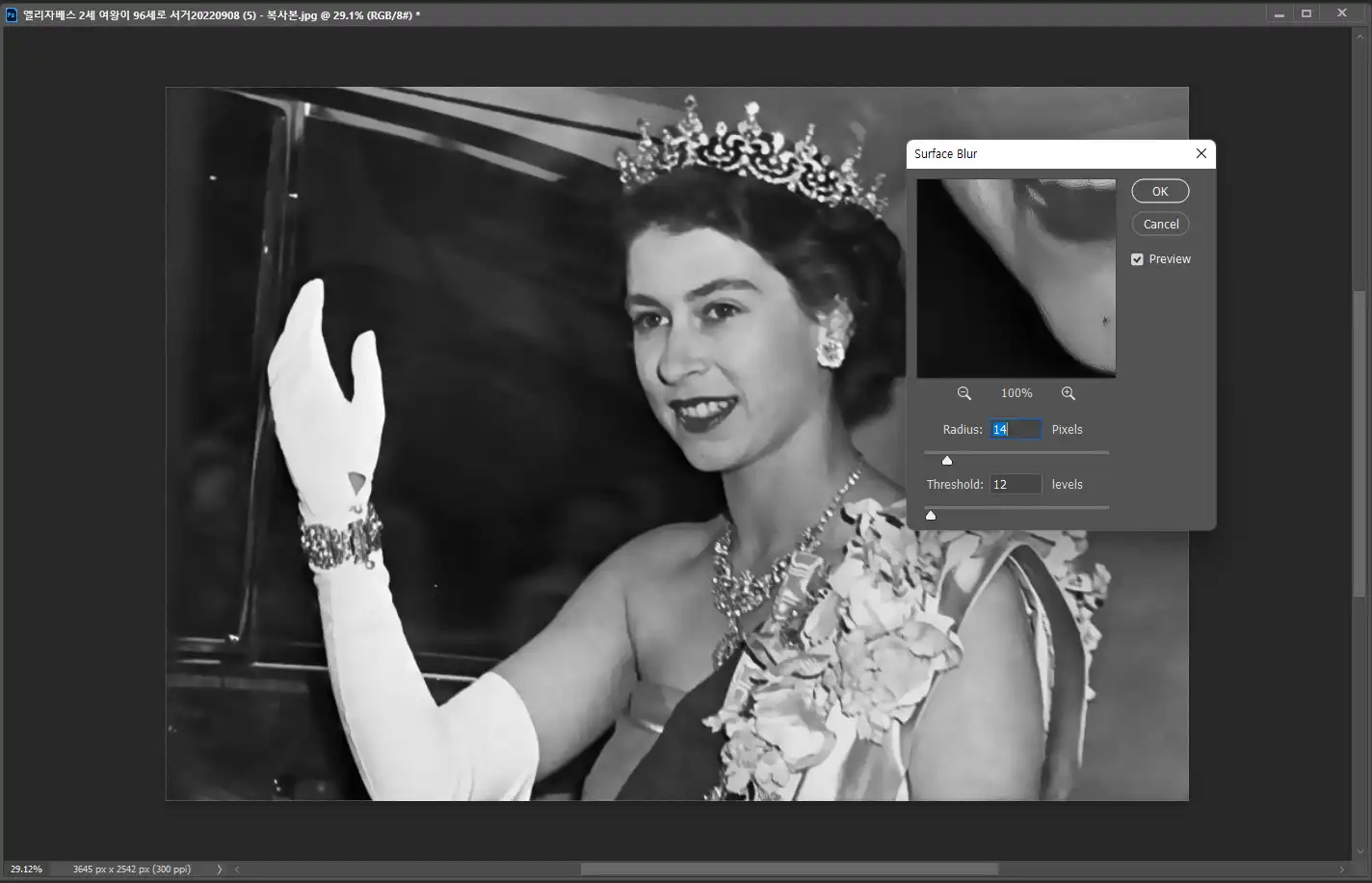
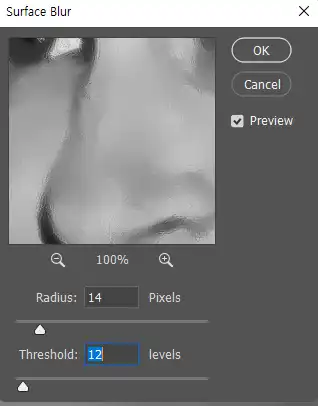
수치는
Radius 14 Pixels,
Threshold 12 levels을 적용했습니다.
노이즈가 훨씬 감소되는 것을
볼 수 있습니다.
뉴럴 필터(Neural Filters)
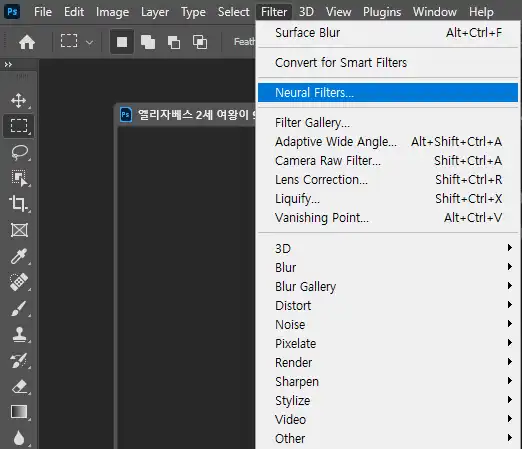
포토샵 신기능인 뉴럴필터(Neural Filters)를 적용합니다. 뉴럴 필터를 적용해서 인물 사진을 쉽게 편집하는 인공지능을 적용한 필터라고 합니다. 뉴럴 필터로 사용하게 될 것은 Skin Smootiong과 Photo Restoration입니다.
Skin Smootiong적용


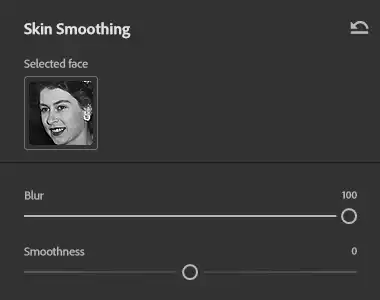
Skin Smootiong 적용하면 잡티를 없애주고
얼굴이 뽀샤시해진다고 할 수 있습니다.
인공지능이 얼굴을 인식하는 것 같네요
Photo Restoration적용

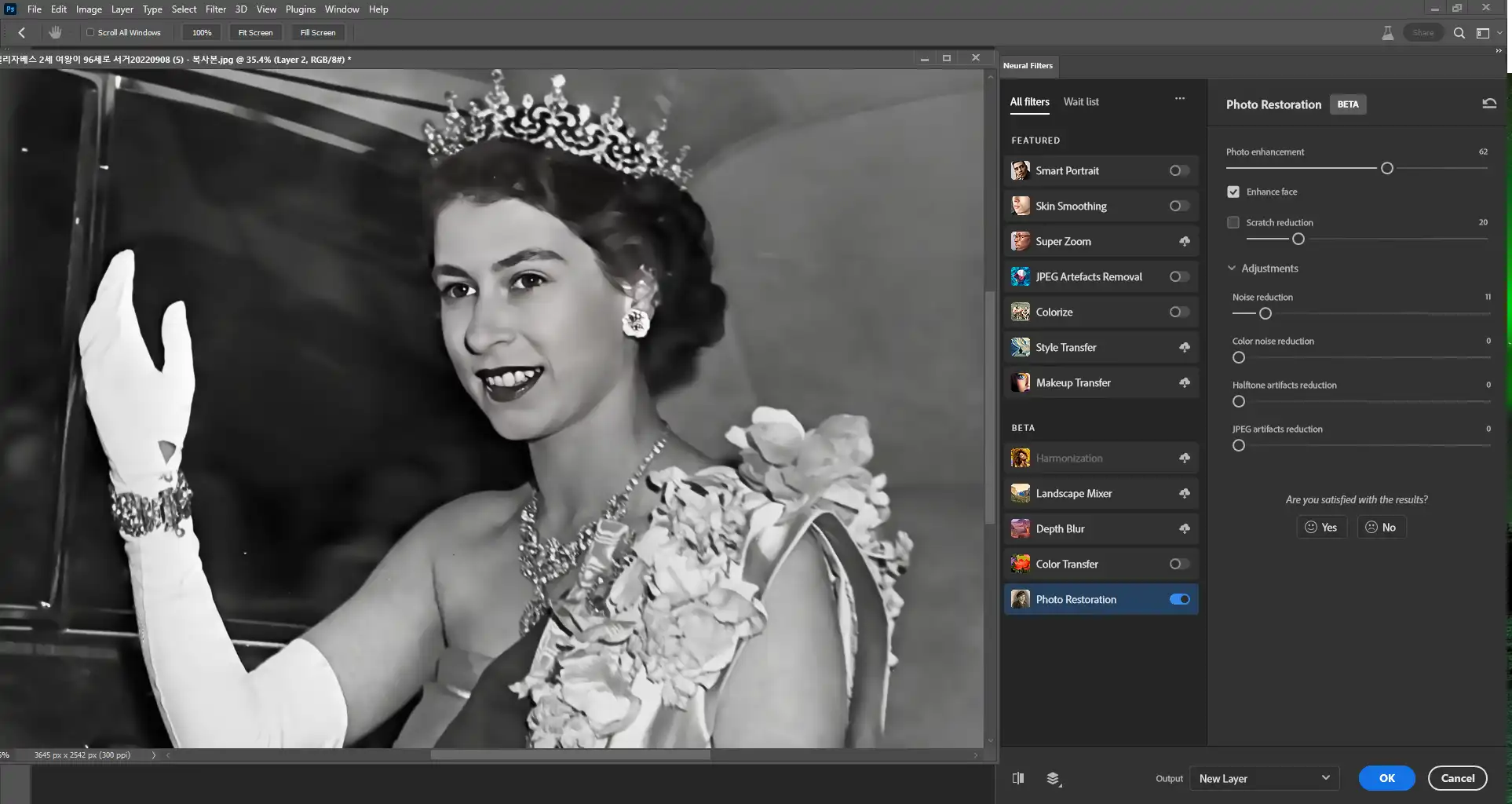
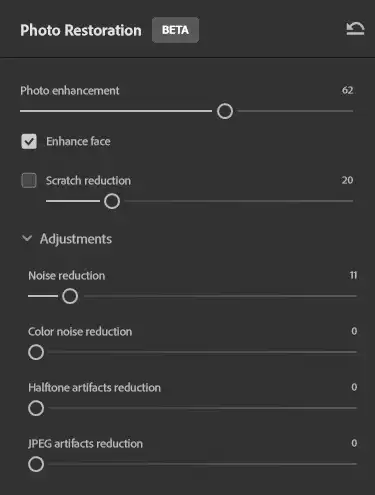
Photo Restoration 적용하면 오래된 사진을 고해상도 이미지로 복원을 시켜줍니다. 눈동자를 확대해도 동공이 보일 정도로 드라마틱한 효과를 나타냅니다. 그래도 좋은 이미지를 얻기 위해서는 먼저 노이즈를 없애준다음 적용하는 것이 좋습니다.
조절 막대로 하나씩 적용해보면서 가장 마음에 드는 효과를 연출해보세요

적용 전과 후의 모습이 확실하게 달라졌습니다. 노이즈 제거 작업으로 전체적으로 맑은 피부로 돌아왔네요
Colorize 적용

마지막으로 흑백 이미지에
인공지능을 이용해서
컬러링을 해보겠습니다.
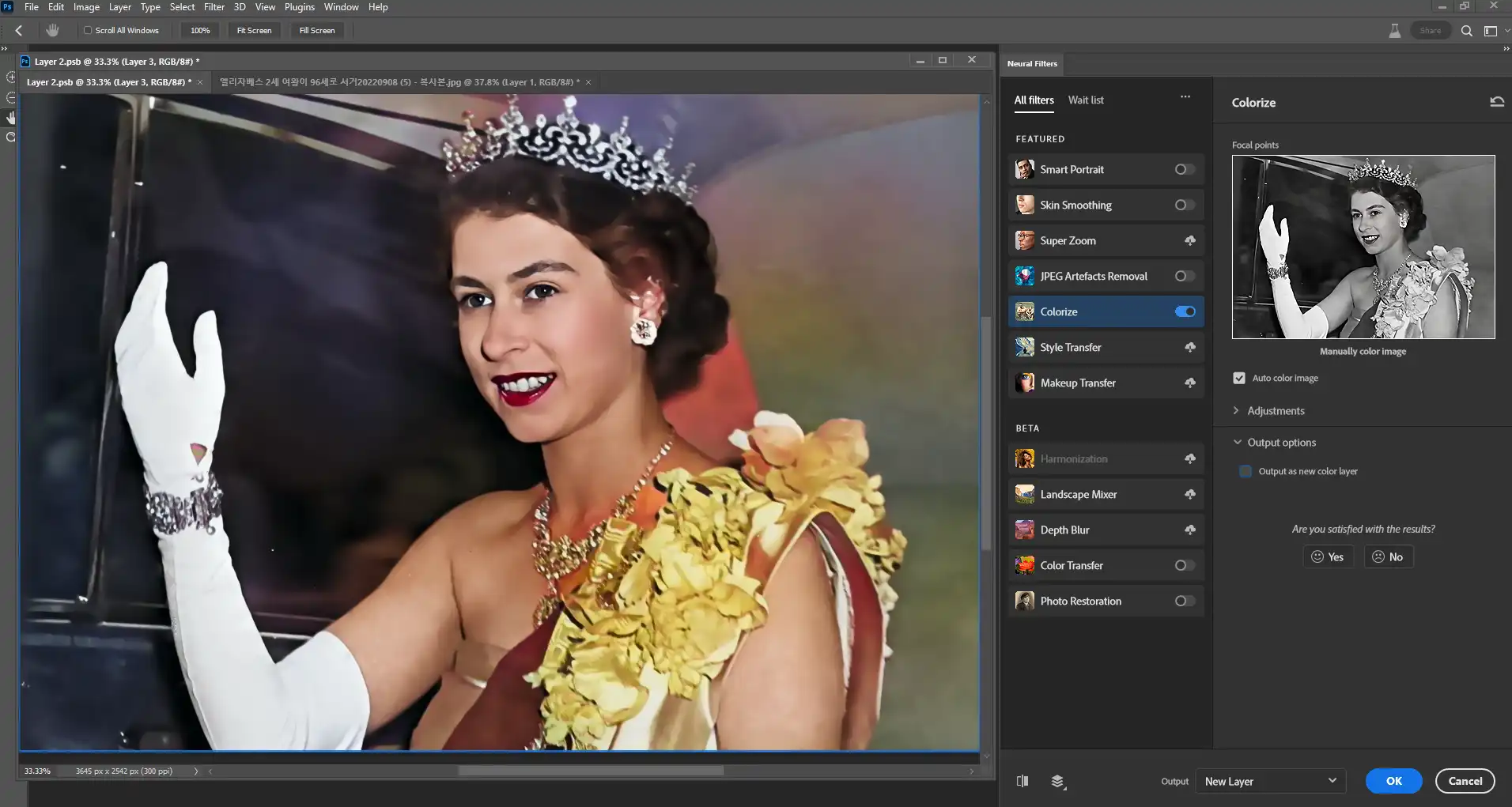
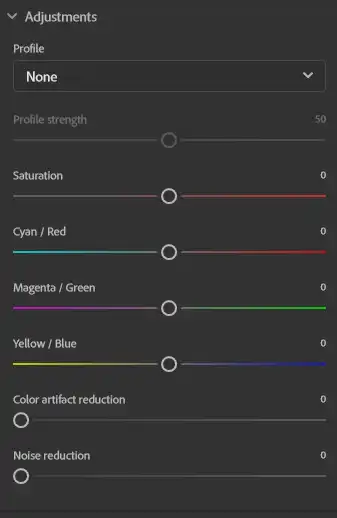
기본값으로만 해도 충분하지만
전체적인 분위기를 조절하고 싶을 때는
조절을 해야겠죠

어쩌면 보정이 조금 과하다고 싶으면 원본사진 위에 복원 사진을 올린다음 투명도를 조절해서 자연스럽게 하는 과정도 있지만 오늘은 극적인 효과를 보이기 위해 이 정도에서 작업을 마쳐봤습니다.
오래된 앨범에서 부모님의 사진을 꺼내 복원을 시켜 부모님께 보여준다면 어쩌면 즐거워 하실 수도 있다는 생각이 드네요. 그나저나 갈수록 포토샵의 효과는 놀랍기만 합니다. 얼마나 발전할지 다음 버전에 대한 기대가 크네요
'이런저런' 카테고리의 다른 글
| 한국의 최대 쇼핑축제 "코리아세일페스타"11월 1일 시작 (0) | 2022.11.01 |
|---|---|
| 자취방에 필요한 다이소 용품 11가지 소개해볼게요. 참고하세요 (0) | 2022.10.12 |
| 전국 단풍 절정 시기와 단풍 탐방로 대해 알아보고 떠나자 (2) | 2022.10.03 |
| 코스트코 자동차 연료 첨가제 불스원샷 효과와 사용후기 (0) | 2022.09.16 |
| 풍수해보험은 가입자는 보험료 30%만 정부가 70%지원하는 재난보험 (0) | 2022.09.05 |
| 대만 일본 강타한 11호 태풍 힌남노 규모와 파괴력 그리고 어디까지 오고있나 (에어컨 실외기 추락 방지 방법) (0) | 2022.09.04 |
| 바뀌는 우대형 주택연금으로 최대 21%이상 더 많이 받으세요 (0) | 2022.08.29 |
| 고용량 멀티탭을 연장된 전선이 보이지않게 주방 싱크대에 설치하기 (0) | 2022.08.26 |



